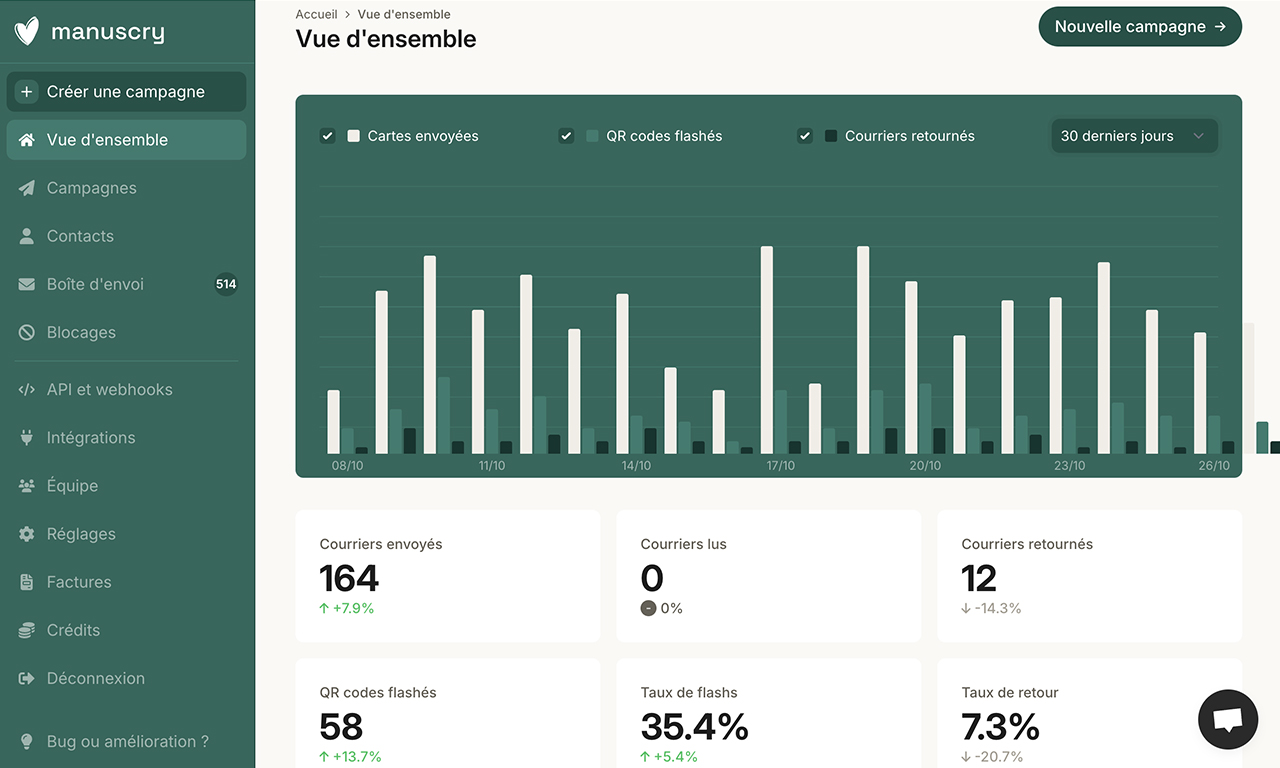Guide d'utilisation Créer et envoyer sa première campagne de courriers
Ce guide explique comment créer et envoyer sa première campagne de courriers sur Manuscry, du choix du format à l'envoi final.
Préparer vos informations avant de commencer
Avant de créer votre campagne, rassemblez les éléments nécessaires : la liste de vos destinataires en cas d'ajouts manuels (ajouts manuels, LinkedIn par url, intégrations, cartes d'anniversaires), le message que vous souhaitez transmettre, vos éléments visuels si vous en avez (logo, images), ainsi qu'un brief récapitulant votre activité.
Choisir le scénario de campagne
Sélectionnez le type de campagne adapté à votre besoin : LinkedIn par URL (avec des URLs de profils), LinkedIn automatique, Dirigeants ou Nouveaux dirigeants d'entreprises, Intégrations, Impression autonome ou une campagne personnalisée avec vos propres contacts. Chaque type de campagne offre des options de ciblage et d'enrichissement spécifiques.
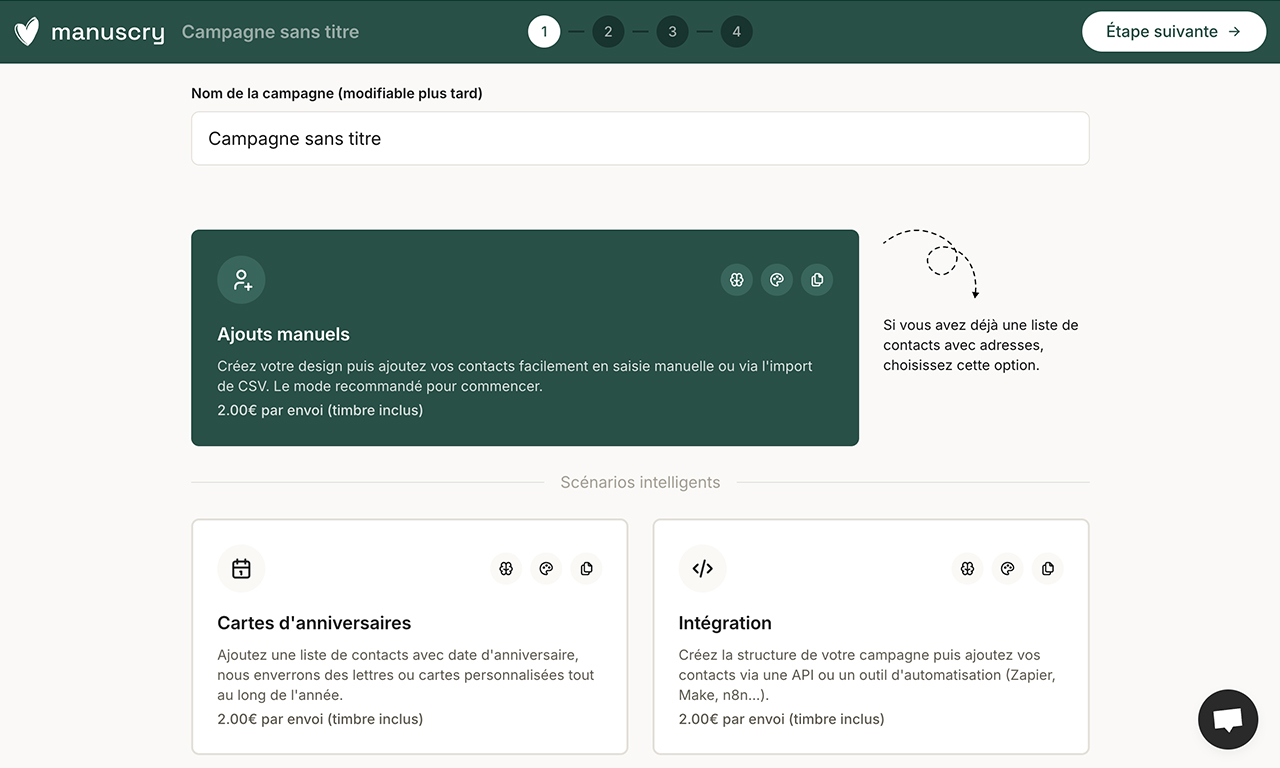
Personnaliser le design de votre courrier
Utilisez l'éditeur de courrier Manuscry pour créer votre design : importez vos visuels (images flottantes, fonds recto/verso pour les cartes a6) ou utilisez les modèles proposés. Vous pouvez ajouter votre logo et choisir parmi de nombreuses polices pour les textes classiques ou manuscrits (style classique ou style ultra réaliste pour une écriture qui paraît encore plus naturelle). Vous pouvez également ajouter un QR code, et un sticker pour scanner si besoin. Le design est sauvegardé en continu.
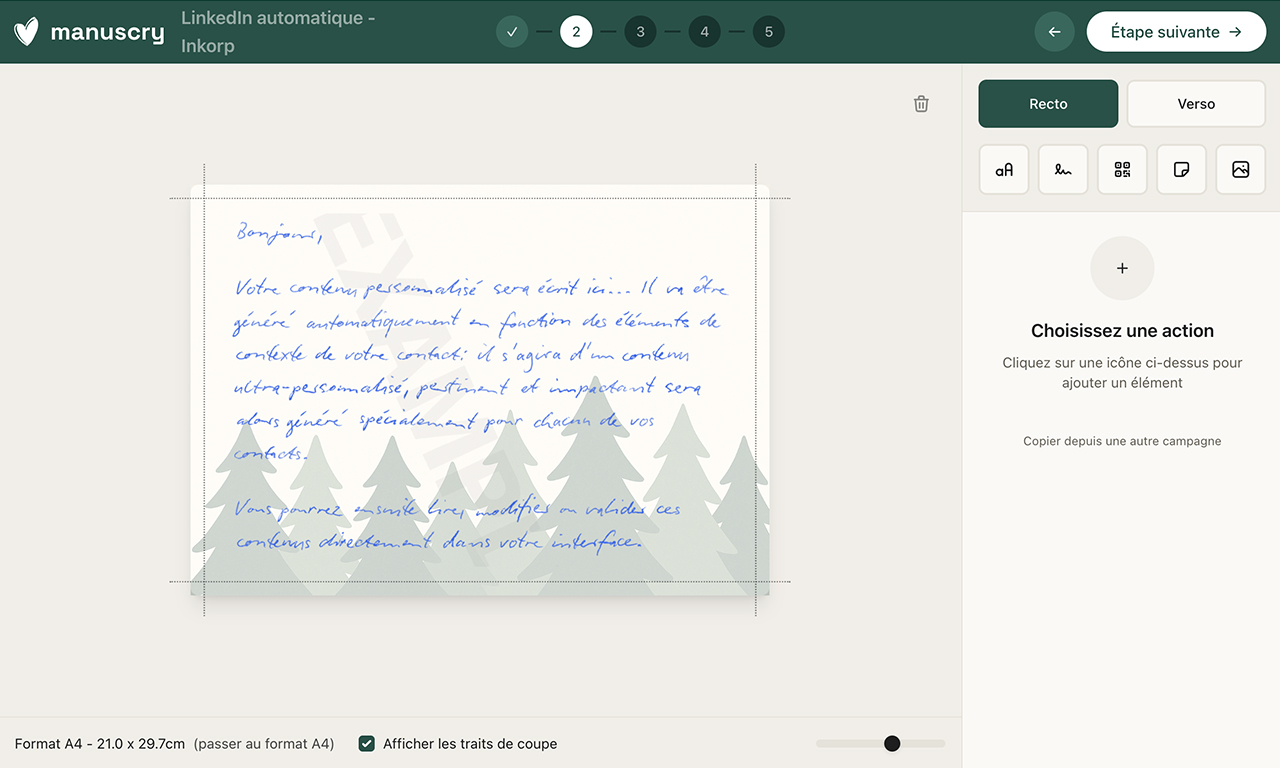
Choisir le type de contenu texte
Sélectionnez le type de texte pour votre courrier : police classique ou manuscrite (style classique ou ultra réaliste pour une écriture encore plus naturelle), texte à trous avec vos propres variables (ex. {firstname}, {company}, {jobtitle}), ou texte généré par IA. Si vous choisissez l'IA, un bloc temporaire apparaîtra et vous pourrez donner vos consignes à l'étape suivante. La génération IA peut se faire en police classique ou en écriture manuscrite. Si vous choisissez le texte à trous, vous remplissez manuellement le bloc de texte. Vous pouvez également choisir une police classique ou manuscrite.
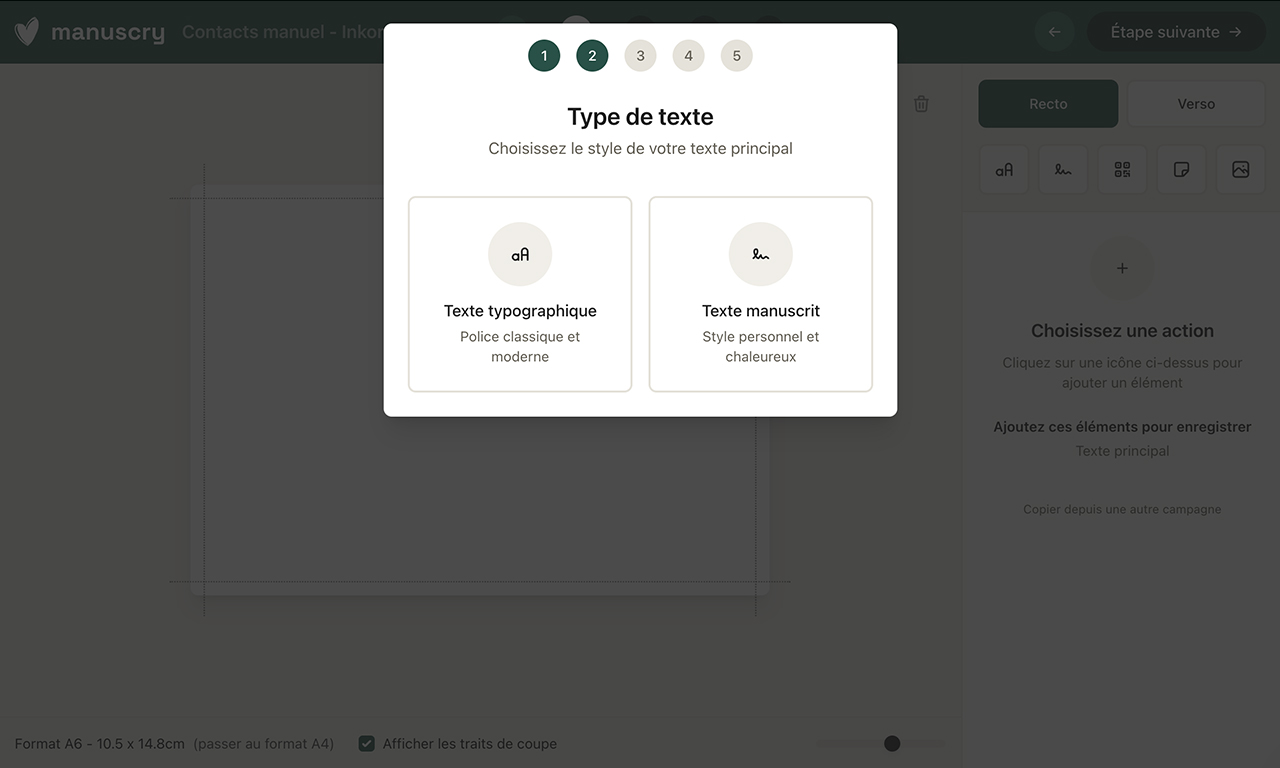
S'inscrire ou se connecter pour continuer la campagne
Après avoir terminé le design de vos courriers, vous devrez vous connecter à votre compte ou le créer pour poursuivre la configuration de votre campagne. Cela vous donnera accès à de nombreuses fonctionnalités de suivi, et vous pourrez créer de nouvelles campagnes en parallèle de celle en cours.
Configurer et tester la consigne IA (si applicable)
Si vous avez choisi le texte généré par IA, rédigez ou modifiez la consigne proposée (basée sur une url que vous aurez fourni) qui guidera l'IA dans la génération des messages. Utilisez ensuite le test de consigne avec un contexte fictif pour générer un aperçu du contenu. Validez la consigne uniquement quand le résultat vous convient : l'IA adaptera ensuite automatiquement chaque texte à chaque destinataire.
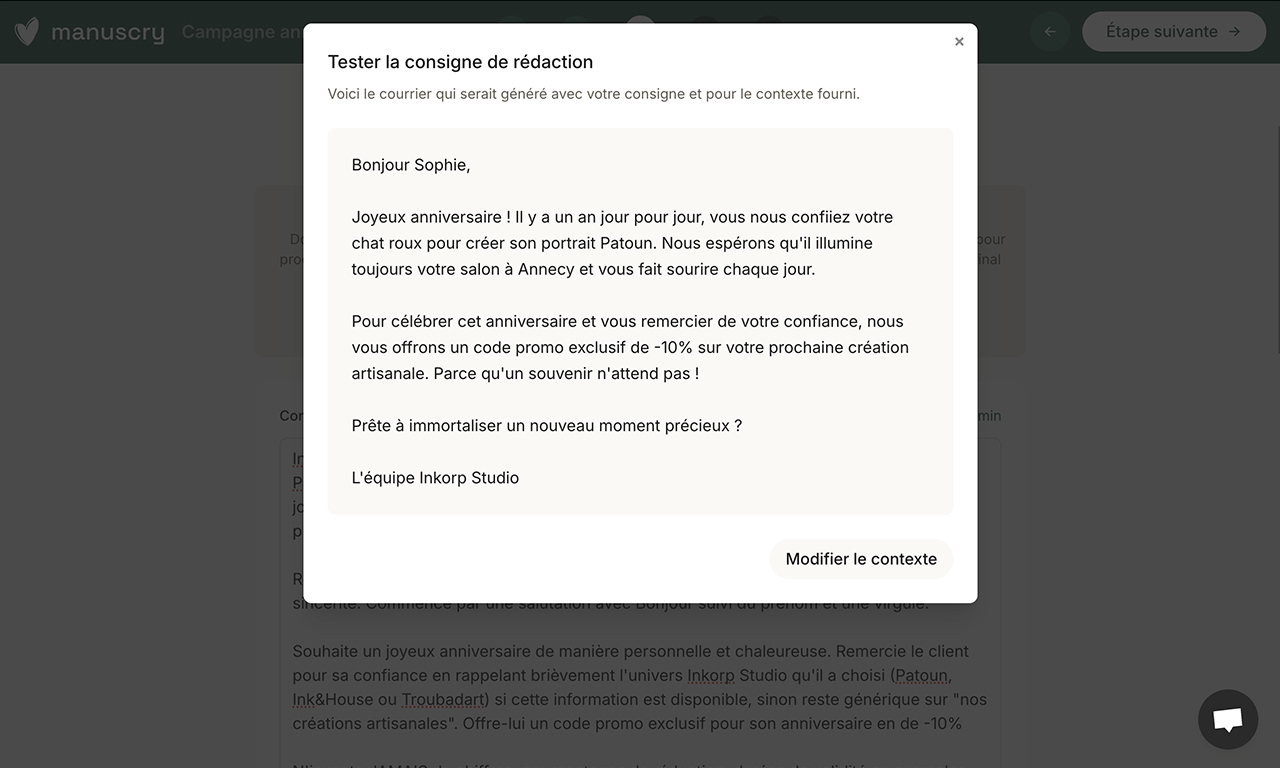
Ajouter vos destinataires (si applicable)
Importez votre liste de destinataires avec leurs adresses postales et informations de personnalisation, dans le cas de campagnes nécessitant des ajouts manuels (ajouts manuels, LinkedIn par url, cartes d'anniversaire, Intégrations, Impression autonome). Selon le type de campagne choisi, Manuscry peut enrichir automatiquement les fiches avec des données professionnelles (LinkedIn automatique, contexte entreprise). Vérifiez que les informations sont correctement importées selon les informations des fiches ou le modèle de CSV téléchargeable avant de passer à l'étape suivante.
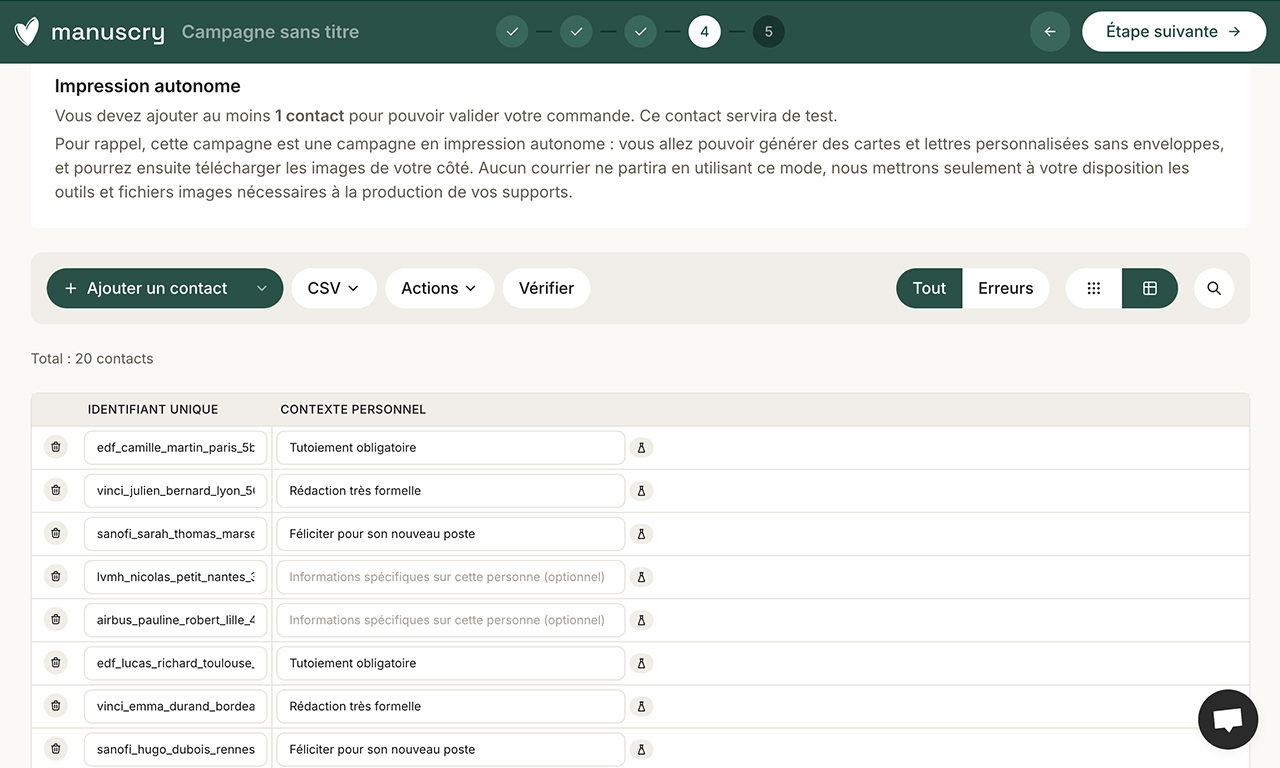
Vérifier avant validation
Avant de payer, consultez le récapitulatif détaillé qui affiche le coût total et les paramètres de votre campagne. Vous pouvez encore modifier tous les éléments à ce stade en revenant en arrière (bouton précédent à droite de l'écran). Le coût correspond au nombre de courriers de votre campagne : 1 courrier par ajout de contact, ou 1 courrier par contact trouvé par Manuscry.
Valider et payer votre campagne
Une fois satisfait de votre configuration et du test, validez votre campagne et procédez au paiement. Aucun courrier ne sera envoyé sans cette validation manuelle. Après validation, vous pourrez toujours ajouter de nouveaux contacts et modifier campagne, mais les courriers déjà validés et en production seront envoyés. Vous pourrez suivre vos campagnes depuis votre compte.
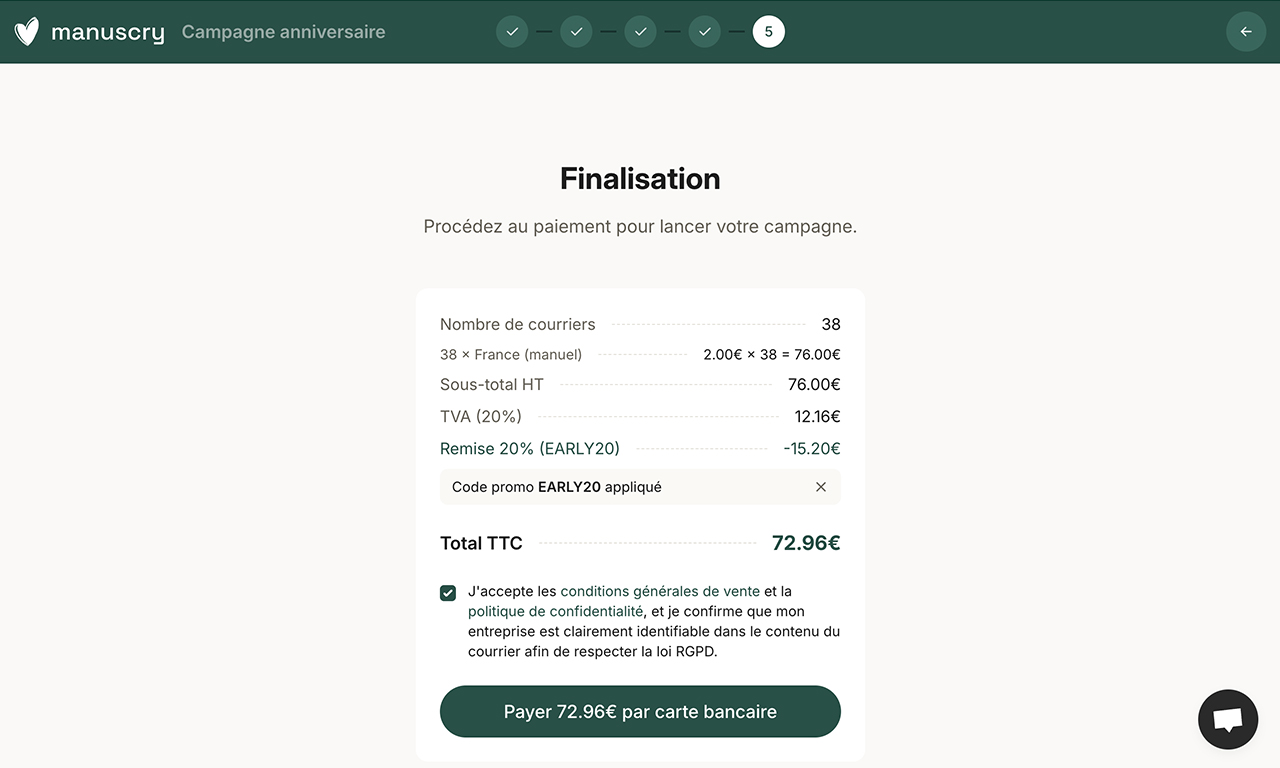
💡 Après validation, vous pouvez suivre votre campagne dans l'onglet Campagnes : statut, crédits utilisés, envois effectués, scans des QR codes et retours NPAI sont trackés en temps réel.